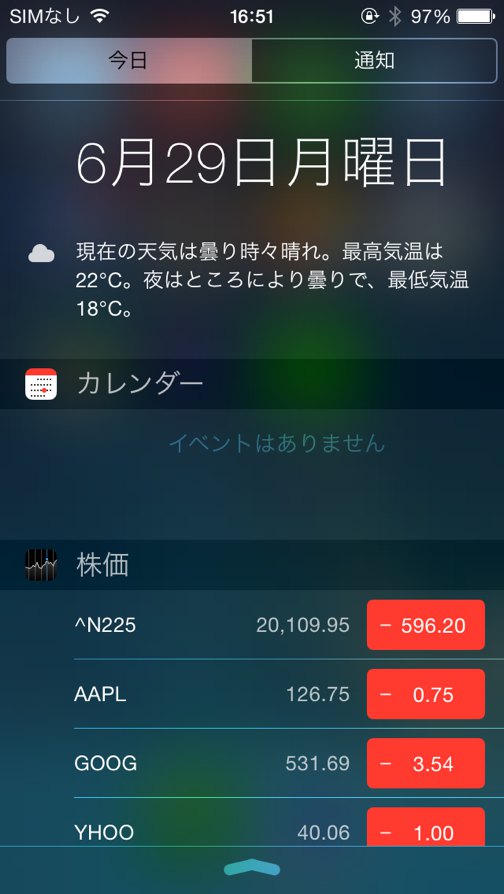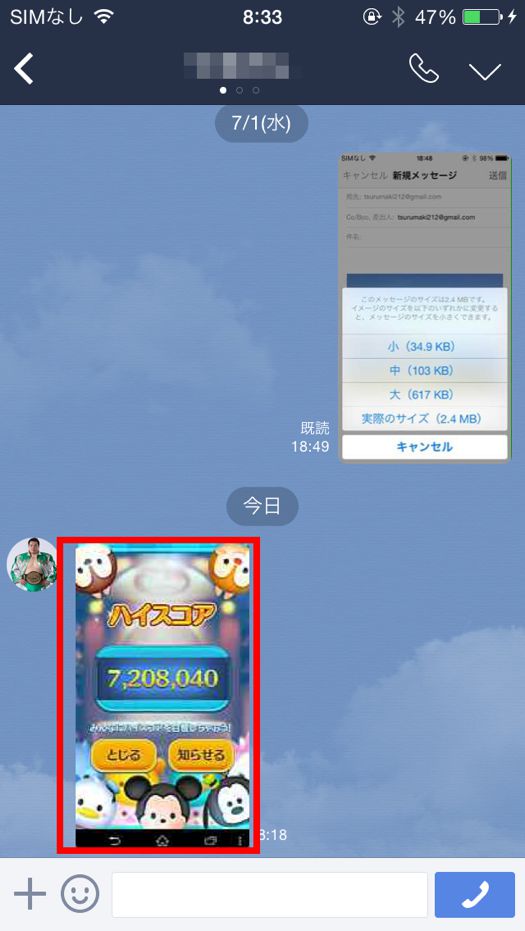LINE ショートカットの作成方法!ウィジェット感覚で即起動
LINEを起動して友だちを選んで、
メッセージや通話のやり取りをする。
これは確かに基本的なやり方ですが、
もっと効率的に進める方法があります。
それが「ショートカット」
トーク・通話のショートカットを作れば、
ホーム画面か即その画面に移動できます^^
ということで今回の記事では、
LINE ショートカットの作成方法!
ウィジェット感覚で即起動
という内容をお届けしていきます。
記事の目次(※青地クリックで移動)
LINEはまだまだ奥が深い
ショートカットの作成方法
この方法は「Android限定」です。
iPhoneはショートカットの代わりに、
ウィジェットを設定することができます。
では、ここから先は
Android版LINEでショートカットを
作成する方法を解説していきます。
まずはショートカットを作成したい、
友だち・グループのトークを開きます。
続いて、画面右上にある
チェックマークをタップ。
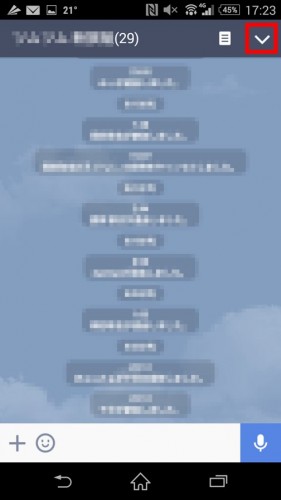
メニュー一覧の中から
「トーク設定」に進みましょう。
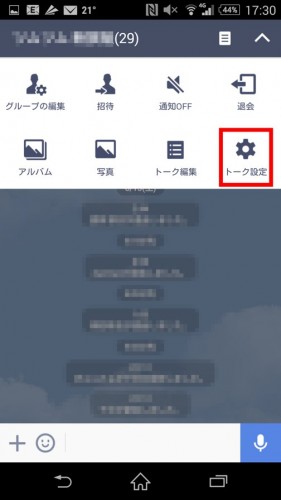
設定画面が開いたら
「トークショートカットを作成」を
タップします。
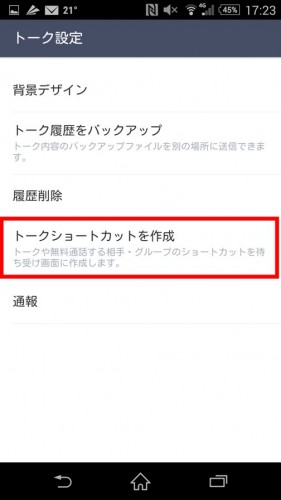
今回はグループで作成したので、
無料通話ショートカットを作成
という項目が表示されていません・
1対1の場合であれば、
このように項目が表示されます。
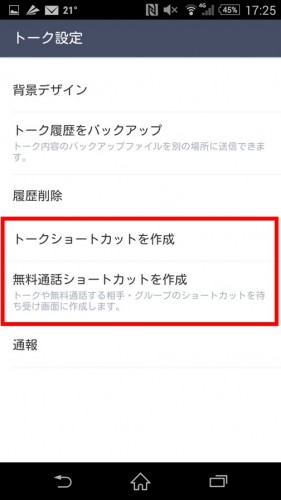
ショートカットを作成すると、
ホーム画面にグループ・友だちの
名前とアイコンが表示されます。
これでショートカットの作成は完了。
アイコンをタップすると、
一瞬で起動することができます。
ショートカットは活用する価値あり
通常であれば、
LINEを起動>友だちを選択>という流れで
やり取りを行うと思います。
が、よく連絡を取り合う人なら
ショートカットを作成する方が◯
わざわざそんなの作らなくても…と
思うかもしれませんが、
使ったらハマります、本当に。
あまり目立つ機能ではありませんが、
地味〜に便利で役立つ機能です^^



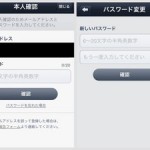

![LINE 友だちになった後でも通報する方法[iPhone/Android]](https://how-to-line.jp/wp-content/uploads/2015/12/YUKA862_mobile15185035-thumb-815xauto-18583-150x150.jpg)